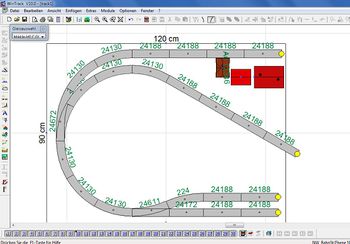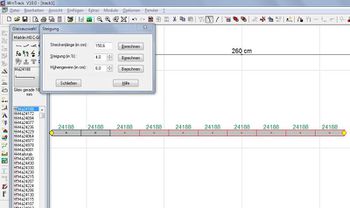WinTrack: verschil tussen versies
k (→WinTrack) |
|||
| (Een tussenliggende versie door dezelfde gebruiker niet weergegeven) | |||
| Regel 30: | Regel 30: | ||
De software wordt regelmatig geupdate met nieuwe features en uitbreiding van de bibliotheken. | De software wordt regelmatig geupdate met nieuwe features en uitbreiding van de bibliotheken. | ||
| − | Veel tips en een video te vinden op de website van WinTrack. | + | Veel tips en een video zijn te vinden op de website van WinTrack. |
De software is verkrijgbaar op CD/DVD of kan gedownload worden via de website. | De software is verkrijgbaar op CD/DVD of kan gedownload worden via de website. | ||
| Regel 37: | Regel 37: | ||
== Tips en trucs == | == Tips en trucs == | ||
| − | |||
=== Een basisplaat tekenen === | === Een basisplaat tekenen === | ||
| + | [[Bestand:Wintrack-grondplaat.jpg|thumb||350px|right|<center>'''grondplaat tekenen'''</center>]] | ||
| + | Een basisplaat tekenen met de afmetingen en vorm waarbinnen de rails moeten worden gelegd, wordt in WinTrack vastgelegd middels x,y coördinaten via de menu optie: ''"Einfügen"''->''"Grundplatte"''. | ||
| + | |||
| + | In het venster staan de voorbeelden voor een rechthoek, L-vorm en een U-vormige baan. Selecteer de gewenste vorm en vul vervolgens het aantal centimeters van elke aangegeven zijde in en klik op de "OK" button. | ||
| + | |||
| + | <br style="clear:both" /> | ||
=== Een helling/daling maken === | === Een helling/daling maken === | ||
| + | [[Bestand:Wintrack-hoogte.jpg|thumb||350px|right|<center>'''helling instellen'''</center>]] | ||
| + | Een steigend of dalend traject instellen gaat als volgt: Selecteer van een traject de eerste rail die het beginpunt moet zijn van de helling van het traject. | ||
| + | Selecteer vervolgens elke rail die onderdeel moet uitmaken van het hellende traject door de "shift" toets ingedrukt te houden en met de muis alle betreffende railsstukken aan te klikken. Klik vervolgens op de menu optie: ''"Extra's"'' -> ''"Steigung berechnen"''. | ||
| + | In het scherm zie je nu de lengte van het traject in de eerste kolom, het steigingspercentage in de 2e kolom en de hoogte van het eindpunt van het traject. | ||
| + | Je kunt het steigingspercentage aanpassen, (doorgaans wordt zo'n 3,5 a 4% max. aangehouden), hoogte die je wilt bereiken of de lengte van het traject aanpassen naar behoefte. Indien je één van de parameters aanpast, kun je de gevolgen daarvan zien door op de "berechnen" knop naast één van de andere velden te klikken, waarna het betreffende waarde wordt herberekend. | ||
| − | + | <br style="clear:both" /> | |
| − | |||
| − | |||
== Verwijzingen (links) == | == Verwijzingen (links) == | ||
| Regel 68: | Regel 76: | ||
---- | ---- | ||
| − | [[categorie:{{{cat| | + | [[categorie:{{{cat|Ontwerpsoftware}}}]] |
Huidige versie van 21 nov 2014 om 08:36
| WinTrack | |
|---|---|
| Besturingssysteem: | Windows |
| Taal: | Duits |
| Type: | Commercieel |
| 3D weergave: | JA |
WinTrack
WinTrack[1] is een commercieel baanplan ontwerpprogramma voor het tekenen van modelspoorbanen. Het is een zeer uitgebreid software pakket welke geen nederlandse versie/vertaling kent. De software kent diverse bibliotheken van de verschillende railsystemen, seinen/signalen, bruggen, tunnels, scenery etc. en kent een 3 dimensionale (3D) weergave.
Het software programma kent een betaalde versie (volledige functionaliteit), en een gratis te downloaden Demo-versie. De demo-versie[2] kent een aantal beperkingen. In de demo versie kun je je ontwerpen niet opslaan of uitprinten.
WinTrack is geschikt voor:
- Windows 2000
- Windows XP
- Vista
- Windows 7
- Windows 8.x
De software wordt regelmatig geupdate met nieuwe features en uitbreiding van de bibliotheken.
Veel tips en een video zijn te vinden op de website van WinTrack.
De software is verkrijgbaar op CD/DVD of kan gedownload worden via de website.
Tips en trucs
Een basisplaat tekenen
Een basisplaat tekenen met de afmetingen en vorm waarbinnen de rails moeten worden gelegd, wordt in WinTrack vastgelegd middels x,y coördinaten via de menu optie: "Einfügen"->"Grundplatte".
In het venster staan de voorbeelden voor een rechthoek, L-vorm en een U-vormige baan. Selecteer de gewenste vorm en vul vervolgens het aantal centimeters van elke aangegeven zijde in en klik op de "OK" button.
Een helling/daling maken
Een steigend of dalend traject instellen gaat als volgt: Selecteer van een traject de eerste rail die het beginpunt moet zijn van de helling van het traject. Selecteer vervolgens elke rail die onderdeel moet uitmaken van het hellende traject door de "shift" toets ingedrukt te houden en met de muis alle betreffende railsstukken aan te klikken. Klik vervolgens op de menu optie: "Extra's" -> "Steigung berechnen". In het scherm zie je nu de lengte van het traject in de eerste kolom, het steigingspercentage in de 2e kolom en de hoogte van het eindpunt van het traject.
Je kunt het steigingspercentage aanpassen, (doorgaans wordt zo'n 3,5 a 4% max. aangehouden), hoogte die je wilt bereiken of de lengte van het traject aanpassen naar behoefte. Indien je één van de parameters aanpast, kun je de gevolgen daarvan zien door op de "berechnen" knop naast één van de andere velden te klikken, waarna het betreffende waarde wordt herberekend.
Verwijzingen (links)
Intern
Extern
Bronnen, Referenties en/of Voetnoten
|